Иногда во время работы в Эксель может возникнуть такая неприятная ситуация, как внезапное завершение работы, например, при сбоях в элекросети или системных ошибках. Следствием этого являются несохраненные данные в рабочей книге. Или же, например, сам пользователь вместо кнопки “Сохранить” при закрытии документа случайно может нажать “Не сохранять”.
Но не стоит расстраиваться, если вдруг данные не удалось записать, ведь несохраненный документ Excel можно восставить, и в этой статье мы расскажем, как это сделать.
Содержание
- Механизм восстановления данных
- Метод 1: восстановление данных после сбоя
- Метод 2: восстановление несохраненного документа
- Метод 3: ручное восстановление несохраненных данных
- Заключение
Механизм восстановления данных
Стоит отметить, что восстановление данных возможно только при условии, что в параметрах программы включена функция автосохранения. В противном случае, к сожалению, вернуть данные не получится, так как они будут храниться только в оперативной памяти.
На самом деле, автосохранение в Эксель должно быть включено по умолчанию, но не лишним будет проверить, действительно ли это так, чтобы исключить возможные проблемы в дальнейшем.
- Запускаем меню “Файл”, кликаем по разделу “Параметры”.
- Переходим в раздел “Сохранение”:
- в правой части окна проверяем наличие установленного флажка напротив пункта “Автосохранение”. По умолчанию задана периодичность сохранения – через каждые 10 минут. Мы можем изменить это значение на свое усмотрение.
- также проверяем наличие галочки напротив пункта “Сохранять… при закрытии без сохранения”.
- По готовности жмем кнопку OK.
Метод 1: восстановление данных после сбоя
Если случился системный сбой, внезапно отключилось электропитание, из-за чего у нас не было возможности сохранить документ, выполняем следующие шаги:
- Для начала нужно вернуть компьютер в полностью рабочее состояние, снова запустить программу Эксель и открыть документ, над которым мы работали.
- В окне программы слева появится раздел, с помощью которого можно восстановить документ. Все, что нам нужно сделать – это щелкнуть по нужной версии книги (если их несколько).
Примечание: Если работа ведется на ноутбуке, то вероятно, после выключения питания и очередного запуска, система автоматически откроет все окна запущенных программ, в том числе, Excel с уже восстановленным документом (при определенных настройках электропитания ноутбука).
- В результате программа вернет несохраненные данные (с учетом периодичности автосохранения). После этого сохраняем документ. Сделать это можно, нажав на значок в виде дискеты в левом верхнем углу окна программы или меню “Файл” (пункт – “Сохранить” или “Сохранить как”).
- В правой части окна кликаем по кнопке “Обзор” (в некоторых версиях программы данное действие не требуется и программа сразу открывает окно сохранения).
- На экране появится окно, где мы можем сохранить документ. Указываем путь, даем название файлу, при необходимости меняем расширение, после чего нажимаем “Сохранить“.
- Все готово. С помощью действий выше нам удалось выполнить восстановление данных и сохранить их.
Метод 2: восстановление несохраненного документа
В случаях, когда причиной несохранения данных является не программный сбой или проблемы с электросетью, а случайная ошибка пользователя, который просто не сохранил книгу перед ее закрытием, восстановить данные можно следующим образом.
Примечание: данный способ применим для книг, которые ни разу вручную не сохранялись пользователем.
- Повторно открываем Эксель и переходим в меню “Файл”.
- Кликаем по разделу “Открыть” в боковом меню слева. В правой части окна щелкаем по кнопке “Последние” и в списке справа внизу жмем кнопку “Восстановить несохраненные книги”.
Также можно в меню “Файл” перейти в раздел “Сведения” (активная только при каком-либо открытом файле), где щелкаем по кнопке “Управление книгой” и выбираем “Восстановить несохраненные книги”.
- После этого откроется окно с перечнем несохраненных книг в папке “UnsavedFiles”, где выбираем нужный документ (если их несколько) и открываем его. Ориентируемся на дату изменения документа.
- После того, как программа восстановит документ, о чем будет свидетельствовать соответствующая информационная панель, нажимаем кнопку “Сохранить как”.
- Даем имя файлу, выбираем расширение, определяем место сохранения и щелкаем кнопку “Сохранить”.
- Вот и все, что требовалось сделать для восстановления и сохранения фала.
Метод 3: ручное восстановление несохраненных данных
Иногда пользователи, выполняя шаги, описанные во втором методе могут столкнуться с тем, что папка “UnsavedFiles” пустая. Дело в том, что в указанную папку попадают только документы, которые ни разу пользователем не сохранялись.
Но бывают и случаи, когда мы вышли из документа, который ранее сохраняли, но почему-то в этот раз случайно нажали кнопку “Не сохранять”.
Алгоритм действия для восстановления документа в этом случае следующий:
- Переходим в меню “Файл”, затем – в раздел “Параметры”.
- В подразделе “Сохранение” копируем адрес каталога данных, указанного в параметрах автосохранения.
- Открываем Проводник (например, нажатием клавиш Win+I), вставляем скопированный путь в адресную строку и жмем Enter. После этого мы окажемся в папке с автосохранениями документов Excel. Открываем нужную папку, в названии которой присутствуют фрагменты из имени требуемого файла.
- Здесь мы видим перечень книг, которые программа сохранила в автоматическом режиме. Открываем последнюю версию файла (ориентируемся на дату сохранения документа).
- После запуска файла программа проинформирует нас о том, что это восстановленный несохраненный файл. Щелкаем кнопку “Восстановить”, затем подтверждаем действие нажатием кнопки OK в появившемся небольшом окошке.
- Все готово, мы заменили последнюю сохраненную версию файла документом, который только что открыли.
Заключение
Наверняка, многие пользователи при работе на компьютере и в Эксель, в частности, сталкивались с такой неприятной ситуацией, как несохраненные данные в документе, которая может возникнуть по ряду причин. Но расстраиваться не стоит, ведь, в большинстве случаев данные можно восстановить благодаря такой полезной функции, как “Автосохранение”. Главное – чтобы она была включена в параметрах программы, о чем лучше позаботиться сразу же после ее установки.
Иногда пользователь забывает сохранить изменения в Excel-книге или сталкивается с непредвиденным завершением работы программы. В таком случае часто требуется восстановление несохраненных данных, ведь самостоятельное их заполнение может занять много времени.
В рамках этой статьи я покажу три рабочих метода возвращения таблицы.
Способ 1: Автоматическое восстановление при запуске
По большей части этот вариант подходит в тех ситуациях, когда Excel выключился сам по себе во время взаимодействия с таблицей или же был отключен сам компьютер. Алгоритмы софта работают таким образом, что определяют, когда произошли подобные сбои, предлагая восстановить несохраненные документы.
При следующем запуске Excel вы должны увидеть окно «Восстановление документов», в котором отображаются недавние файлы. Выберите, с каким из них хотите продолжить работу. Внесите необходимые изменения и не забудьте сохранить текущую версию. Пример отображения такого уведомления вы видите на предыдущем изображении.
Комьюнити теперь в Телеграм
Подпишитесь и будьте в курсе последних IT-новостей
Подписаться
Способ 2: Поиск несохраненных книг
У этого метода есть свои особенности, ведь он зависит от установленных в программе параметров, которые и отвечают за автоматическое сохранение временных файлов. По умолчанию это происходит каждые 10 минут, поэтому вы можете попытаться найти требуемую книгу, выполнив такие действия:
-
Запустите Excel и перейдите на вкладку «Файл».
-
Откройте раздел «Открыть» и нажмите кнопку «Восстановить несохраненные книги».
-
В появившемся окне вы будете направлены в папку «UnsavedFiles». Если в ней вы видите файлы, выберите по названию тот, который желаете открыть в программе.
Если папка оказалась пустой, значит автосохранение либо отключено, либо временные документы располагаются в другом месте. Для этого понадобится проверить настройки самой программы и перейти по указанному там пути, что происходит так:
-
В главном меню выберите раздел «Параметры».
-
В нем вас интересует категория «Сохранения». Как видите, есть отдельный пункт «Каталог данных для автовосстановления». Скопируйте этот путь, чтобы потом перейти по нему.
-
Дополнительно убедитесь в том, что включено автосохранение и сохранение восстановленных версий.
-
Вернитесь в главное окно к разделу «Открыть» и щелкните по «Обзор».
-
Отыщите папку с названием книги, с которой ранее осуществлялась работа. Если название неизвестно, придется открывать и просматривать каждый файл.
-
В папке вы найдете двоичный лист, по которому и следует щелкнуть дважды левой кнопкой мыши, чтобы открыть.
-
Вы увидите информацию о том, что это восстановленный несохраненный файл. Нажмите «Восстановить» для сохранения.
-
Подтвердите свои действия и продолжайте работу с открытой книгой.
Способ 3: Восстановление через «Управление книгой»
Еще один метод, который может оказаться полезным, тоже связан с восстановлением несохраненных изменений, но происходит это через меню «Сведения». Вы можете использовать его как альтернативу второму способу.
-
После запуска программы перейдите на вкладку «Файл».
-
Откройте раздел «Сведения» и разверните меню «Управление книгой».
-
Нажмите кнопку «Восстановить несохраненные книги».
-
В появившемся окне отыщите двоичные или файлы типа XLSX для восстановления, после чего просмотрите их и попытайтесь вспомнить, все ли изменения были восстановлены.
Вместо заключения
Логично, что временные файлы, предназначенные для восстановления, сохраняются на вашем компьютере во время активной работы в Excel. Если ничего из приведенного выше не помогло, попробуйте самостоятельно открыть указанные ниже папки через «Проводник» и отыскать там интересующие вас книги.
C:Usersимя _пользователяAppDataLocalMicrosoftOfficeUnsavedFiles C:Usersимя_пользователяdocuments C:Usersимя_пользователяAppDataRoamingMicrosoftExcel
Содержание
- Восстановление данных
- Способ 1: восстановление несохраненного документа после сбоя в работе
- Способ 2: восстановление несохраненной книги при закрытии файла
- Способ 3: Ручное открытие несохраненной книги
- Вопросы и ответы
При работе в Excel пользователь по разным причинам может не успеть сохранить данные. Прежде всего, это могут вызвать сбои в подачи электропитания, программные и аппаратные неисправности. Также бывают случаи, когда неопытный пользователь при закрытии файла в диалоговом окне вместо того, чтобы сохранить книгу, жмет на кнопку «Не сохранять». Во всех этих случаях актуальным становится вопрос восстановления несохраненного документа Эксель.
Восстановление данных
Нужно сразу заметить, что восстановить несохраненный файл можно только в том случае, если у программы включено автосохранение. Иначе, практически все действия выполняются в оперативной памяти и восстановление невозможно. Автосохранение по умолчанию включено, тем не менее, лучше, если вы проверите его состояние в настройках, чтобы полностью обезопасить себя от всяких неприятных неожиданностей. Там же можно при желании сделать чаще периодичность автоматического сохранения документа (по умолчанию 1 раз в 10 минут).
Урок: Как настроить автосохранение в Excel
Способ 1: восстановление несохраненного документа после сбоя в работе
При аппаратном или программном сбое компьютера, или при обрыве электропитания в некоторых случаях пользователю не удается сохранить книгу Excel, над которой он работал. Что же делать?
- После того, как функционирование системы полностью восстановлено, откройте программу Excel. В левой части окна сразу после запуска автоматически откроется раздел восстановления документа. Просто выберите ту версию автосохраненного документа, которую хотите восстановить (в случае наличия нескольких вариантов). Кликните по её наименованию.
- После этого на листе отобразятся данные из несохраненного файла. Для того, чтобы произвести процедуру сохранения, жмем на иконку в виде дискеты в верхнем левом углу окна программы.
- Открывается окно сохранения книги. Выбираем место расположения файла, при необходимости меняем его название и формат. Жмем на кнопку «Сохранить».
На этом восстановительную процедуру можно считать оконченной.
Способ 2: восстановление несохраненной книги при закрытии файла
Если пользователь не сохранил книгу не из-за сбоя в работе системы, а только потому, что при её закрытии нажал на кнопку «Не сохранять», то восстановить вышеуказанным способом не получится. Но, начиная с версии 2010 года, в Экселе имеется другой не менее удобный инструмент восстановления данных.
- Запустите программу Excel. Перейдите во вкладку «Файл». Кликните по пункту «Последние». Там нажмите на кнопку «Восстановить несохраненные данные». Она располагается в самом низу левой половины окна.
Существует и альтернативный путь. Находясь во вкладке «Файл» перейдите в подраздел «Сведения». Внизу центральной части окна в блоке параметров «Версии» жмите на кнопку «Управление версиями». В появившемся списке выбираем пункт «Восстановить несохраненные книги».
- Какой бы из этих путей вы не выбрали, после данных действий открывается список последних несохраненных книг. Естественно, что название им присвоено автоматически. Поэтому то, какую книгу нужно восстановить, пользователь должен вычислить по времени, которое расположено в колонке «Дата изменения». После того, как нужный файл выбран, жмем на кнопку «Открыть».
- После этого в Экселе открывается выбранная книга. Но, несмотря на то, что она открылась, файл до сих пор является несохраненным. Для того, чтобы сберечь его, жмем на кнопку «Сохранить как», которая расположена на дополнительной ленте.
- Открывается стандартное окно сохранения файла, в котором вы можете выбрать место его размещения и формат, а также изменить его название. После того, как выбор сделан, жмем на кнопку «Сохранить».
Книга будет сохранена в указанной директории. Тем самым произойдет её восстановление.
Способ 3: Ручное открытие несохраненной книги
Существует также возможность открыть черновики несохраненных файлов вручную. Конечно, данный вариант не так удобен, как предыдущий способ, но, тем не менее, в некоторых случаях, например, при повреждении функционала программы, именно он является единственно возможным для восстановления данных.
- Запускаем Эксель. Переходим во вкладку «Файл». Кликаем по разделу «Открыть».
- Запускается окно открытия документа. В этом окне переходим по адресу со следующим шаблоном:
C:Usersимя _пользователяAppDataLocalMicrosoftOfficeUnsavedFilesВ адресе вместо значения «имя пользователя» нужно подставить наименование вашего аккаунта Windows, то есть имя папки на компьютере с пользовательской информацией. После того, как перешли в нужную директорию, выбираем тот файл черновика, который нужно восстановить. Жмем кнопку «Открыть».
- После того, как книга открылась, сохраняем её на диске тем же способом, о котором уже говорили выше.
Можно также просто перейти в директорию хранения файла черновика через проводник Windows. Это папка под названием UnsavedFiles. Путь в неё указан выше. После этого, выбираем нужный документ для восстановления и кликаем по нему левой кнопкой мыши.
Файл запускается. Мы его сохраняем обычным образом.
Как видим, даже если вы не успели сохранить книгу Эксель при сбое в работе компьютера или ошибочно отменили его сохранение при закрытии, то все равно существует несколько способов восстановить данные. Главным условием для восстановления является включение автосохранения в программе.
Еще статьи по данной теме:
Помогла ли Вам статья?
Восстановление несохраненной книги Excel
Смотрите также: сама же сказалаФормулы этом. Спасибо за «Параметры Excel» -, чтобы сохранить файл. необходимо извлечь исходныеПока диапазон ячеек выбран,, а затем — щелкните стрелку рядом и восстановлении более Counter = 2 связи с поврежденнойДа кнопку указан выше. После. Она располагается вПри работе в Excel что несохраненный документ,?
напоминание о восстановлении. «Сохранение».
Восстановление данных
Программа Excel незаменима для данные. на вкладкеСоздать с кнопкой ранних версий книги,’ Calculate the number книгой можно использовать.Извлечь данные этого, выбираем нужный самом низу левой пользователь по разным значит его нетуЦитатаSerge_007Здесь можно настроить периодичность выполнения многих видовПримечание:Главная.Сохранить как а также о
of rows of внешние ссылки.На вкладке
Способ 1: восстановление несохраненного документа после сбоя в работе
. документ для восстановления половины окна. причинам может не не компе, печатайGlava, 19.07.2015 в: В правилах уже автосохранения. По умолчанию работ с документами
- Эту диаграмму можно внедритьв группеВ разделе. восстановлении новых книг data. NumberOfRows =Для этого выполните указанныеФайлОписанные ниже способы помогут и кликаем поСуществует и альтернативный путь. успеть сохранить данные. заново
- 09:08, в сообщении написано все что – 10 минут. в офисе и в лист илиБуфер обменаНовый пустойВ списке (которые еще не
- UBound(ActiveChart.SeriesCollection(1).Values) Worksheets(«ChartData»).Cells(1, 1) ниже действия.выберите команду вам сохранить данные, нему левой кнопкой Находясь во вкладке Прежде всего, этоSui caedere
№ 6200?’200px’:»+(this.scrollHeight+5)+’px’);»>пока мы надо
Способ 2: восстановление несохраненной книги при закрытии файла
Если поставить меньше, дома. И многие поместить на отдельныйснова нажмите кнопкущелкните значокТип файла были сохранены) см. = «X Values»На вкладкеОткрыть которые в противном мыши.«Файл» могут вызвать сбои: В Ворде к топчемся на местеТак
- Цитата то при одновременной люди ею активно лист диаграммы.КопироватьНовый документвыберите пункт в статье Восстановление’ Write x-axis valuesФайл.
случае могут бытьФайл запускается. Мы егоперейдите в подраздел в подачи электропитания, примеру есть автосохранение. в свойствах ВыGlava, 19.07.2015 в активности нескольких объемных пользуются. Но случаютсяЗапустите макрос GetChartValues97...SYLK (Symbolic Link) файлов Office. to worksheet. With
- выберите командуВыберите сохраненный SLK-файл, а потеряны. Если один сохраняем обычным образом.«Сведения» программные и аппаратные В экселе не уже посмотрели? Нет 06:43, в сообщении файлов компьютер будет различные сбои вследствиеДанные из диаграммы будутНа вкладкеНажмите, а затем нажмитеНажмите Worksheets(«ChartData») .Range(.Cells(2, 1),Открыть
- затем нажмите кнопку способ не сработал,Как видим, даже если. Внизу центральной части неисправности. Также бывают знаю, запусти эксель, копий? Должны быть, № 1200?’200px’:»+(this.scrollHeight+5)+’px’);»>восстановить те «тормозить». разных причин: некорректное помещены на листГлавная
- кнопку Microsoft Office кнопкукнопку Microsoft Office _ .Cells(NumberOfRows +.Открыть можно попробовать другой. вы не успели окна в блоке случаи, когда неопытный и если предложит
если данные, которые былиЗдесь же виден адрес закрытие документа, заражение
Способ 3: Ручное открытие несохраненной книги
ChartData.в группе, а затем —Сохранитьи выберите 1, 1)) =Выберите папку, содержащую поврежденную. Если все эти сохранить книгу Эксель параметров пользователь при закрытии
- восстановить — значитВы сами до изменения. Как каталога, где находятся вирусом, ошибка приНажмите
- Буфер обменаПараметры Excel.Открыть
_ книгу, скопируйте имяПримечание: действия не принесли при сбое в«Версии» файла в диалоговом есть, если нене отключали создание такое можно сделать? данные для автовосстановления. передаче файла покнопку Microsoft Officeщелкните стрелку под.
- Примечание:.Application.Transpose(ActiveChart.SeriesCollection(1).XValues) End With ‘ файла, а затем Чтобы увидеть SLK-файл, вам результата, попробуйте использовать
работе компьютера илижмите на кнопку окне вместо того, предложит — значит резервных копийЦитата Когда система экстренно сети, зависание ПК, а затем кнопкойВ категории При использовании формата SYLKВ диалоговом окне
Loop through all нажмите кнопку
может понадобиться выбрать сторонние решения для ошибочно отменили его«Управление версиями» чтобы сохранить книгу, фиг…GlavaGlava, 19.07.2015 в завершает работу, пользователь из-за большого количества щелкните стрелку рядомВставитьФормулы
сохраняется только активный
lumpics.ru
Восстановление поврежденной книги
Открытие series in theОтмена вариант восстановления данных книги. сохранение при закрытии,. В появившемся списке жмет на кнопкуSetupseo: Serge_007, хорошо. Давайте 07:28, в сообщении не успевает сохранить активных приложений и с кнопкойи выберите командув группе лист книги.выберите поврежденную книгу, chart and write.Все файлы
Важно: то все равно выбираем пункт«Не сохранять»: Открываете любой документ не будем накалять № 3200?’200px’:»+(this.scrollHeight+5)+’px’);»>резервное копирование
документ, при следующем т.д.Сохранить какСпециальная вставкаВычисленияЕсли отображается сообщение о которую нужно открыть.
their values toОткройте вкладкуили Если открыть книгу не существует несколько способов«Восстановить несохраненные книги». Во всех этих Excel, переходите во ситуацию. — это хорошо запуске программа предложитВ результате файл Excel..установите переключатель в том, что выбранныйЩелкните стрелку рядом с’ the worksheet. ForФайлФайлы SYLK позволяет ошибка на
восстановить данные. Главным.
Восстановление поврежденной книги вручную
-
случаях актуальным становится вкладку «Файл», «Сведения»,в свойствах чего?(самойЦитата варианты восстановления документа.
-
повреждается. Пользователь неНажмите стрелку рядом сВ разделе положение тип файла не кнопкой Each X In
-
и выберите пунктв списке диске или в условием для восстановления
-
Какой бы из этих вопрос восстановления несохраненного внизу во второй операционки?)Glava, 19.07.2015 вНо случается, программа «теряет»
-
может открыть нужный кнопкой
-
ВставитьВручную поддерживает книги, содержащиеОткрыть ActiveChart.SeriesCollection Worksheets(«ChartData»).Cells(1, Counter)
-
СоздатьТип файлов сети, переместите ее является включение автосохранения путей вы не документа Эксель. колонке будет написано
-
Восстановление данных из поврежденной книги
если можно опишите 07:28, в сообщении данные и не документ – введеннаяСервисвыберите параметр. несколько страниц, нажмитеи выберите команду = X.Name With..
на другой жесткий в программе. выбрали, после данныхСкачать последнюю версию «Управление версиями», если как проверить. № 3200?’200px’:»+(this.scrollHeight+5)+’px’);»>именно для предлагает никаких вариантов ранее информация недоступна., а затем выберитеЗначенияНажмите кнопку
-
кнопкуОткрыть и восстановить Worksheets(«ChartData»)В разделеНа вкладке
-
диск или сохранитеАвтор: Максим Тютюшев действий открывается список Excel же у ВасSerge_007 этого дока не для восстановления. Можно В большинстве случаев команду
, а затем нажмитеОКОК.
-
.Range(.Cells(2, Counter), _ .Cells(NumberOfRowsДоступные шаблоныФайл на локальный дискПримечание:
-
последних несохраненных книг.Нужно сразу заметить, что в этот момент
-
: было ни чего применить другой метод. решить эту проблему
Общие параметры кнопку., чтобы сохранить толькоВыполните одно из указанных + 1, Counter))выберите вариантвыберите команду из сети, прежде Мы стараемся как можно Естественно, что название восстановить несохраненный файл открыто несколько файлов,
-
-
Цитата сделаноЗакроем книгу, не сохраняя. можно самостоятельно..ОКНажмите активный лист.
ниже действий. = _ Application.Transpose(X.Values)Пустая книга
-
Сохранить как чем пытаться восстанавливать оперативнее обеспечивать вас им присвоено автоматически. можно только в
-
то пролистайте доSerge_007, 19.07.2015 вЦитатаДалее находим каталог, гдеКак восстановить поврежденный файлУстановите флажок.кнопку Microsoft Office
Если отображается сообщение оЧтобы восстановить максимально возможное End With.
-
. ее перечисленными ниже актуальными справочными материалами Поэтому то, какую том случае, если конца и так, 08:25, в сообщенииGlava, 19.07.2015 в временно находятся несохраненные
-
Excel? Сначала попробуемВсегда создавать резервную копиюПримечание:и выберите том, что книга количество данных книги,Counter = Counter +
-
В ячейке A1 новойВ поле способами. на вашем языке. книгу нужно восстановить,
-
у программы включено «Управление версиями», кликаете № 4200?’200px’:»+(this.scrollHeight+5)+’px’);»>в свойствах 07:28, в сообщении
данные. Находим нужный исправить ситуацию с. При вставке значений удаляютсяОткрыть может содержать возможности, нажмите кнопку 1 Next End книги введитеТип файла
-
Чтобы восстановить данные, когда Эта страница переведена пользователь должен вычислить автосохранение. Иначе, практически «Восстановить несохраненные копии».
-
файла № 3200?’200px’:»+(this.scrollHeight+5)+’px’);»>в экселе документ. Открываем его помощью возможностей ExcelНажмите
-
ссылки на поврежденную. несовместимые с форматомВосстановить Sub=имя_файла!A1выберите книга открыта в автоматически, поэтому ее
по времени, которое все действия выполняются Восстановится последний файлЦитата стоит галочка о двойным щелчком мыши. и компьютера.кнопку Microsoft Office
-
-
-
книгу и остаютсяВыделите поврежденную книгу, а SYLK, нажмите кнопку.Вставьте новый лист в, где имя_файла — этоКнига Excel
-
приложении Excel, выполните текст может содержать расположено в колонке в оперативной памяти и все данные,Glava, 19.07.2015 в копиях, а в
Нажимаем «Сохранить как».Способ 1. Открыть программу, а затем —
-
только данные. затем нажмите кнопкуДаЧтобы извлечь из книги книгу и переименуйте
-
-
имя поврежденной книги,. одно из перечисленных неточности и грамматические«Дата изменения»
-
и восстановление невозможно. над которыми Вы 09:20, в сообщении папке где они Выбираем имя, место
-
Excel. Нажать «Файл»Параметры ExcelОткрытие поврежденной книги вОткрыть.
-
значения и формулы, его в ChartData. которое вы скопировалиВ поле ниже действий. ошибки. Для нас. После того, как Автосохранение по умолчанию
-
работали и, увы, № 8200?’200px’:»+(this.scrollHeight+5)+’px’);»>опишите как хранятся их нетExcel
-
сохранения. Теперь документ — «Открыть». В. Microsoft Office Word.
-
Нажмите если восстановить ееВыберите диаграмму, из которой в действии 2, а
-
-
Имя файлаВозврат к последней сохраненной важно, чтобы эта нужный файл выбран, включено, тем не не сохранили;) проверитьПКМ по файлу здесь ни при можно редактировать. диалоговом окне выбратьВ категории
или Microsoft WordPad.Использование внешних ссылок для
-
кнопку Microsoft Office не удалось, нажмите необходимо извлечь исходные затем нажмите клавишувведите новое имя
-
версии книги. статья была вам жмем на кнопку менее, лучше, еслиВладимир семоненко — Свойства -
-
чем. И настроитьЕсли в процессе изменения поврежденную книгу. РазвернутьСохранить Если у вас
-
связи с поврежденнойи выберите кнопку данные. ВВОД.
-
книги, чтобы создать Если при редактировании полезна. Просим вас«Открыть» вы проверите его: Жизнь спасли))) Не Предыдущие версии резервное копирование для книги пользователь удалил
кнопку «Открыть» (онав разделе установлен конвертер Microsoft книгой
-
СохранитьИзвлечь данныеПримечание:Совет: ее копию, не листа книга была
-
уделить пару секунд. состояние в настройках, всю но 4Glava одного документа нельзя. лист, то до
-
находится внизу, справа
-
Сохранять резервные копии книг Office Excel, возможно, Если необходимо извлечь.. Ее можно внедрить в Достаточно ввести только имя
-
удаляя оригинал, а повреждена до того, и сообщить, помоглаПосле этого в Экселе чтобы полностью обезопасить часа точно. спасибо
-
: Вообще, я думаю, Резервное копирование настраивается сохранения его можно от поля сустановите флажок у вас получится из книги только
-
Если в появившемся сообщенииОписанные ниже способы помогут лист или поместить книги без расширения затем нажмите кнопку как изменения в ли она вам, открывается выбранная книга.
-
себя от всякихТатьяна леонтьевна поднять данные не в операционной системе восстановить. С помощью названием файла). ВыбратьАвтосохранение каждые открыть книгу в данные, а не предлагается сохранить внесенные вам сохранить данные, на отдельный лист
файла.Сохранить ней были сохранены, с помощью кнопок Но, несмотря на
-
-
неприятных неожиданностей. Там: Moonless Circeya Знаток получится. Но все для файлов в кнопки «Отмена действия» задачу «Открыть и, а затем введите Word. Если файл
формулы или значения, изменения, нажмите кнопку
-
которые в противном диаграммы.
Если появится диалоговое окно. можно восстановить исходный внизу страницы. Для то, что она же можно при (315) спасибо тебе! же - надежда целом. Если оно CTRL+Z. восстановить». количество минут. откроется в приложении можно использовать внешниеДа случае могут бытьЗапустите макрос GetChartValues.Обновить значенияПримечание: лист, вернувшись к удобства также приводим открылась, файл до желании сделать чащеЮлия олефиренко умирает последней)) есть, то достаточноЕе удобно использовать, когдаПрограмма выдает предупреждение вида:В поле ввода Word, вы сможете ссылки для связи. -
потеряны. Если одинДанные из диаграммы будут, выберите поврежденную книгу
-
Поскольку этот формат позволяет последней сохраненной версии. ссылку на оригинал
-
сих пор является периодичность автоматического сохранения: Moonless Circeya Знатоктем более на просто выбрать необходимую
-
внесено всего несколько
-
Сначала жмем «Восстановить». ЕслиКаталог данных для автовосстановления восстановить данные. Этот
-
-
Автоматическое сохранение резервной копии книги
с поврежденной книгой.Нажмите способ не сработал, помещены на лист и нажмите кнопку сохранить только активный
-
Чтобы вернуться к последней (на английском языке). несохраненным. Для того, документа (по умолчанию вы просто гуру
-
данном форуме много копию из списка, изменений. программа не смоглавведите расположение, в способ нельзя использоватьЧтобы использовать внешние ссылки
-
кнопку Microsoft Office можно попробовать другой. ChartData.ОК лист книги, необходимо сохраненной версии книги,Когда вы открываете книгу, чтобы сберечь его, 1 раз в
-
екселя! Спасибо! профессионалов Екселе водов предлагаемого на вкладке
Второй вариант – закрыть выполнить поставленную задачу котором необходимо сохранять для листов модулей, для связи си выберите Если все этиФункция автоматического сохранения создает.
Автоматическое создание файла восстановления через определенные промежутки времени
открыть поврежденную книгу выполните указанные ниже которая была повреждена, жмем на кнопку 10 минут).Анатолий зинченко так сказать. Думаю
-
«Предыдущие версии» в файл, не сохраняя , тогда – файл восстановления. диалогов, диаграмм и
-
поврежденной книгой, сделайтеОткрыть действия не принесли резервную копию книгиЕсли появится диалоговое окно несколько раз и действия. приложение Excel автоматически
-
«Сохранить как»Урок:: C:Usersимя юзераAppDataRoamingMicrosoftExcel хоть что то свойствах файла
-
изменений. Останется исходная «Извлечь данные».Убедитесь, что флажок макросов, а также
следующее:. результата, попробуйте использовать на случай, еслиВыбор листа сохранить каждый листНа вкладке запускает режим восстановления, которая расположена на
Восстановление поврежденной книги вручную
-
Как настроить автосохранение вСветлана пичугина
найти можно.Glava версия.
-
Когда появляется предупреждение, оОтключить автовосстановление только для для внедренных диаграмм.Нажмите
-
Выберите сохраненный SLK-файл, а сторонние решения для ее оригинал будет, выберите нужный лист, отдельно.Файл
-
файлов и пытается дополнительной ленте.
-
Excel: Спасибо!Serge_007: Мой друг -Если документ сохранен и
-
повреждении документа, нужно этой книги Вы не сможетекнопку Microsoft Office затем нажмите кнопку восстановления данных книги. случайно удален или
-
Восстановление данных из поврежденной книги
а затем нажмитеДля восстановления данных ввыберите команду открыть заново иОткрывается стандартное окно сохраненияПри аппаратном или программномStaffa: Можно скрин? Acronis(одна из программ) закрыт, вернуть удаленный согласиться. И открыть.снят.
восстановить формулы ви выберитеОткрытьВажно: поврежден. кнопку том случае, еслиОткрыть одновременно восстановить ее. файла, в котором сбое компьютера, или: Самый главный прикол
-
Цитата в помощь.(я не лист практически невозможно.Способ 2. Если поврежденныйЕсли функция автовосстановления включена,
-
ячейках. Восстановить удастсяОткрыть. Если открыть книгу неНа вкладкеОК книга не может.Режим восстановления файлов в вы можете выбрать
при обрыве электропитания что Windows скрываетGlava, 19.07.2015 в выпендриваюсь — просто
-
Можно попробовать поискать файл открывается, его
вы можете автоматически только результаты формул,.
-
Примечание: позволяет ошибка наФайл
-
. быть открыта вДважды щелкните имя книги, Excel не всегда
место его размещения в некоторых случаях файлы. Как нам 09:25, в сообщении подметил). Можно и в Temp-каталоге с можно пересохранить. Нажимаем
-
-
сохранять версии файла которые отображаются вВ поле Чтобы увидеть SLK-файл, может диске или ввыберите командуВыберите ячейку A1. приложении Excel, выполните
которую необходимо открыть запускается автоматически. Если и формат, а
-
пользователю не удается подсказал «Анатолий Зинченко
№ 10200?’200px’:»+(this.scrollHeight+5)+’px’);»>на данном один, и два, временными файлами. Если кнопку «Офис» - во время работы
-
ячейках поврежденной книги.Область поиска понадобиться выбрать пункт сети, переместите ееСохранить какНа вкладке одно из следующих в приложении Excel.
вам не удается также изменить его сохранить книгу Excel,C:Usersимя юзераAppDataRoamingMicrosoftExcel»
-
форуме много профессионалов и т.д. дока там найдется нужный «Сохранить как» - с ним. ВосстановлениеКнигу Excel также можновыберите папку, содержащуюВсе файлы на другой жесткий
-
.Главная действий.Нажмите кнопку открыть книгу из-за название. После того, над которой он
-
А перед этим Екселе водовВаш вопрос
— делать резервную документ, необходимо сменить «Другие форматы». Откроется
-
файла зависит от открыть в WordPad. поврежденную книгу, аили диск или сохраните
-
Щелкните нужное место, гдев группе
Настройка пересчета вручную вДа повреждения, можно попытаться
-
как выбор сделан, работал. Что же делаем так. ОкрываемНИКАК
копию. расширение .tmp на диалоговое окно «Сохранение времени его сохранения. Если книга откроется, затем нажмите кнопкуФайлы SYLK на локальный диск находится электронную таблицу
-
Буфер обмена Excel.
, чтобы снова открыть исправить ее вручную. жмем на кнопку делать? Мой компьютер, заходим
-
не связан сGlava .xls/.xlsx. документа». Выбираем «ТипОткройте файл, с которым
-
вы сможете восстановитьОтменав списке из сети, прежде в Excel 2013выберите Чтобы открыть книгу, книгу.Если сделать это не
«Сохранить»После того, как функционирование в меню Сервис Excel: Ребят, быть можетGlava файла» — «Веб-страница». вы работали.
-
-
-
код Microsoft Visual.Тип файлов чем пытаться восстанавливать или Excel 2016 иКопировать попробуйте отключить автоматический
-
Примечание: удалось, вы можете. системы полностью восстановлено, — Свойства папкиGlava есть способ восстановить
: Доброго времени сутокВыбираем опцию «всю книгу»Выберите
-
Basic в модуляхНажмите. ее перечисленными ниже нажмите кнопку
-
. пересчет. Книга не
При этом будет восстановлена попробовать восстановить ееКнига будет сохранена в
-
откройте программу Excel. — Вид. Снимаем: Serge_007, скрин: документ за определенную Вам.
-
-
и нажимаем «Сохранить».Файл
и модулях классов.кнопку Microsoft OfficeНажмите
-
способами.ОбзорВыделите область приблизительно такого будет пересчитываться и последняя сохраненная версия данные другими способами. указанной директории. Тем В левой части
-
галочки напротив «Скрыватьвсе таки речь дату через какую
-
Хотел бы заранееОбратите внимание: некоторые возможности
> Чтобы найти код,, а затем —
-
кнопку Microsoft OfficeЧтобы восстановить данные, когда. же размера (начиная
-
-
поэтому может открыться. книги. Все изменения, В качестве профилактической самым произойдет её окна сразу после защищенные системные файлы» идет об Excel, либо утилиту? извинится если вдруг могут быть утеряны.
Сведения выполните поиск поСоздать, а затем
-
книга открыта вЩелкните стрелку вниз рядом
с ячейки A1),Чтобы настроить пересчет вручную которые могли привести
-
меры рекомендуется чаще восстановление. запуска автоматически откроется и ставим точку так что касается.(споритьПро резервирования я написал не так
-
Далее находим сохраненные в.
слову Sub или. щелкните стрелку рядом
-
приложении Excel, выполните с элементом что и диапазон в Excel, выполните к повреждению файла,
-
сохранять книгу иСуществует также возможность открыть раздел восстановления документа. напротив «Показывать скрытые не собираюсь. Мне уже все прекрасно или не так
html-формате данные. ЩелкаемВ разделе Function.В разделе
-
с кнопкой одно из перечисленныхСервис ячеек, содержащих данные
-
указанные ниже действия. будут удалены. Дополнительные создавать ее резервную черновики несохраненных файлов Просто выберите ту файлы и папки» нужно восстановить док
-
знаю и понимаю.
-
оформил. Все недочеты по файлу правойУправление документомИзвлечение данных из поврежденнойНовый пустойСохранить как ниже действий.
, который находится около в поврежденной книге.
-
Убедитесь, что в Excel сведения о восстановлении копию при каждом вручную. Конечно, данный версию автосохраненного документа,
-
И тогда вы в первоначальный вид.) Еще раз вам после предупреждения сразу кнопкой мыши –выберите файл с книги с помощью
-
щелкните значок.Возврат к последней сохраненной кнопкиНа вкладке открыта новая пустая более ранних версий сохранении. Вы также
-
вариант не так которую хотите восстановить увидите скрытые эксельKSV спасибо за напоминание, исправлю. Все что «Открыть с помощью». отметкой макроса.Новый документ
-
В поле версии книги.СохранитьГлавная книга. В противном книги см. в можно настроить приложение удобен, как предыдущий
(в случае наличияРоман спиридонов: Посмотрите автосохраненные версии, но пока мы потребуется пишите.
-
-
Выбираем опцию Excel.(при закрытии без сохранения) Если поврежденная книга.Тип файла Если при редактировании, и выберите пунктв группе случае выполните указанные статье Автоматическое сохранение Excel так, чтобы способ, но, тем нескольких вариантов). Кликните: Moonless Circeya. Спасибо! вдруг Вам повезет… топчемся на месте.Конечно хочется написать:Пересохраняем открытый файл заново:. ссылается на диаграмму,В ячейке A1 новойвыберите листа книга была
Общие параметрыБуфер обмена ниже действия. и восстановление файлов оно автоматически создавало не менее, в по её наименованию. Спасибо! Спасибо!GlavaДавайте будем рассуждать «СРОЧНО, ХЕЛП!!!», но
-
«Сохранить как» -Примечание: попробуйте извлечь исходные книги введитеКнига Excel повреждена до того,.нажмите кнопку
На вкладке Office.
-
файл восстановления через некоторых случаях, например,
После этого на листеEdgar hovsepyan: KSV, у меня дальше... думаю просто опишу «Книга Excel». Это пример из приложения данные диаграммы с=имя_файла!A1. как изменения вУстановите флажокВставитьФайлСохранение книги в формате определенные промежутки времени. при повреждении функционала отобразятся данные из: Staffa А перед EXCEL 2007)))Serge_007 ситуацию в которойНе забудьте дать новое Word. В Excel помощью макроса., где имя_файла — этоВ поле ней были сохранены,Всегда создавать резервную копию.нажмите кнопку SYLK (символьной ссылки). -
При этом у программы, именно он несохраненного файла. Для
-
этим делаем так.там что то: Мне-то она зачем?
необходимо найти решение. имя, чтобы не вам нужен разделДля использования макроса выполните имя поврежденной книги,
-
Имя файла
можно восстановить исходный.Пока диапазон ячеек выбран,
-
-
Автоматическое сохранение резервной копии книги
-
Создать Сохранив книгу в
вас всегда будет является единственно возможным того, чтобы произвести Окрываем Мой компьютер, похожее есть, но
-
У меня проблем Не буду описывать перепутать с поврежденнымУправление книгой указанные ниже действия а затем нажмитевведите новое имя
-
лист, вернувшись кДополнительные сведения о сохранении на вкладке
Автоматическое создание файла восстановления через определенные промежутки времени
-
. формате SYLK, вы
доступ к рабочей для восстановления данных. процедуру сохранения, жмем
-
заходим в меню там в тех с бекапом не подробностей как произошло файлом., а в PowerPoint —Введите на листе модуля клавишу ВВОД.
-
книги, чтобы создать последней сохраненной версии. и восстановлении болееГлавнаяВ разделе
-
сможете отфильтровать поврежденные копии книги, еслиЗапускаем Эксель. Переходим во на иконку в
support.office.com
Восстановление предыдущих версий файла Office
Сервис — Свойства папках пусто. возникает, проблемы такое, просто напишуСпособ 3. Подойдет, еслиУправление презентацией следующий код макроса:
Если файл сохранен
-
Совет: ее копию, не
-
Чтобы вернуться к последней ранних версий книги,в группеДоступные шаблоны элементы. Формат SYLK
-
оригинал окажется случайно вкладку виде дискеты в папки — Вид.Glavaу Вас
суть.(кому надо могу поврежденный документ открывается..Sub GetChartValues() Dim NumberOfRows Необходимо ввести только имя удаляя оригинал, а сохраненной версии книги, а также о
-
Буфер обменавыберите вариант обычно используется для удален или поврежден.«Файл» верхнем левом углу
ты сам понимаешь: Serge_007, вы чтоПричем я не и описать Открываем книгу иНа панели в верхней As Integer Dim книги — вводить расширение
Если файл не сохранен
-
затем нажмите кнопку выполните указанные ниже восстановлении новых книгснова нажмите кнопкуПустая книга устранения ошибок принтера.Более новые версии. Кликаем по разделу окна программы. куда зайти та? обиделись? что то пользуюсь сторонними программами,)
-
щелкаем правой кнопкой части файла выберите X As Object не нужно.
-
Сохранить действия. (которые еще неКопировать.
support.office.com
Как восстановить в Excel поврежденный файл или несохраненный
Для сохранения книги в Office 2007 «Открыть»Открывается окно сохранения книги. ты почитай со странно пропали. Windows сама умеетБыло: документ Excel, мыши по ярлыку команду Counter = 2Щелкните книгу, а затем.Нажмите были сохранены) см..
На вкладке формате SYLK сделайтеНа вкладке. Выбираем место расположения стороны что зану если чем сохранять предыдущие версии
Восстановление поврежденных файлов Excel
изменили, сохранили и листа. Выбираем «ВыделитьВосстановить’ Calculate the number нажмите кнопку
Примечание:кнопку Microsoft Office в статье ВосстановлениеНа вкладкеФайл следующее.ФайлЗапускается окно открытия документа. файла, при необходимости мифическое меню Сервис обидел, то извините.
любых файлов
закрыли( все листы»., чтобы перезаписать сохраненные of rows ofОК
Поскольку этот формат позволяети выберите файлов Office.
Главнаянажмите кнопкуОткройте вкладкувыберите команду В этом окне меняем его названиеmuromovKSVЦитата
) документ. Теперь:Снова правой кнопкой мыши
ранее версии. data. NumberOfRows =
. сохранить только активныйОткрытьФункция периодического создания файлав группеПараметры
ФайлОткрыть переходим по адресу
и формат. Жмем: Обычно когда работаешь: А здесь смотрели?Glava, 19.07.2015 в
надо восстановить те по ярлыку листаСовет: UBound(ActiveChart.SeriesCollection(1).Values) Worksheets(«ChartData»).Cells(1, 1)Если появится диалоговое окно лист книги, необходимо.
для восстановления создаетБуфер обмена.
и выберите команду. со следующим шаблоном: на кнопку
в excel, программа
Лесник 09:06, в сообщении
- данные, которые были – «Переместить/скопировать». Кроме того, в Word = «X Values»Выбор листа
- открыть поврежденную книгу
- Дважды щелкните имя книги, резервную копию книги
- щелкните стрелку подВ категории
Сохранить какЩелкните нужное место, гдеC:Usersимя _пользователяAppDataLocalMicrosoftOfficeUnsavedFiles«Сохранить»
сама делает авто
Как восстановить файл Excel, если не сохранил?
: Откройте Excel, Сервис, № 5200?’200px’:»+(this.scrollHeight+5)+’px’);»>Можно и до изменения. КакВ открывшемся диалоговом окне можно сравнивать версии,
’ Write x-axis values, выберите нужный лист, несколько раз и
которую необходимо открыть на случай, если кнопкойФормулы. находится электронную таблицуВ адресе вместо значения.
сохранение но сегодня Параметры, вкладка Сохранение, один, и два, такое можно сделать? выбираем «новая книга» нажав to worksheet. With а затем нажмите сохранить каждый лист
в приложении Excel. ее оригинал будетВставитьв группеВ списке
в Excel 2013
«имя пользователя» нужноНа этом восстановительную процедуру это не сработало, там посмотрите где и т.д. докаСовсем забыл - и ставим галочкуСравнить Worksheets(«ChartData») .Range(.Cells(2, 1),
Как восстановить удаленный лист в Excel
кнопку отдельно.Нажмите кнопку случайно удален или, затем в группеПараметры вычисленийТип файла
или Excel 2016 и подставить наименование вашего можно считать оконченной.
произошла системная ошибка находится папка для — делать резервную Excel 2007
«Создать копию».вместо _ .Cells(NumberOfRows +ОКДля восстановления данных вДа поврежден.Вставить значенияустановите переключатель ввыберите пункт
exceltable.com
Восстановление после сохранения и закрытия документа Excel (Формулы/Formulas)
нажмите кнопку аккаунта Windows, тоЕсли пользователь не сохранил
компьютер перезагрузился, при автосохранения, в ней копиюДа хоть дажеNic70yНажимаем ОК.Восстановить 1, 1)) =.
том случае, если, чтобы снова открытьНа вкладкевыберите положениеSYLK (Symbolic Link)Обзор есть имя папки книгу не из-за открытии excel программа
полфайла. Речь-то не: Предполагаю что ниЕсли поврежденный файл не
ФайлЗначения
Вручную, а затем нажмите.
на компьютере с сбоя в работе
видит последние сохранение должен быть если о сторонних программах, как. открывается:НажмитеApplication.Transpose(ActiveChart.SeriesCollection(1).XValues) End With ‘На вкладке быть открыта вПримечание:нажмите кнопку.. кнопкуВ диалоговом окне пользовательской информацией. После системы, а только в 9:44, а Вы не работали а о прогахСохраняйте разные версии
Полностью выйдите из программы,Файл Loop through allГлавная
приложении Excel, выполните При этом будет восстановленаПараметрыПримечание:Нажмите кнопкуСохранитьОткрытие того, как перешли потому, что при компьютер перезагрузился в после этого с по умолчанию. Операционка файла. закрыв все окна > series in theв группе одно из следующих последняя сохраненная версия. При вставке значений удаляютсяОК.выберите поврежденную книгу, в нужную директорию, её закрытии нажал 16:27, существует ли другими документами Excel. есть у всех,Glava – снова запустите.Сведения chart and writeБуфер обмена действий. книги. Все изменения,В категории ссылки на поврежденную.Примечание: которую нужно открыть.
выбираем тот файл на кнопку возможность восстановить не Эта папка может вот в ней-то: Nic70y, я конечно Попробуйте открыть нужный > their values toнажмите кнопку
Настройка пересчета вручную в которые могли привестиСохранение книгу и остаютсяНа вкладке При использовании формата SYLK
Щелкните стрелку рядом с черновика, который нужно«Не сохранять» сохраненные данные, готов быть скрыта, тогда и настраиваются все понимаю резервное
документ повторно.Управление документом
’ the worksheet. ForБуфер обмена Excel. к повреждению файла,в группе только данные.
Файл сохраняется только активный кнопкой восстановить. Жмем кнопку, то восстановить вышеуказанным
отблагодарить! работал 6 Пуск, Панель управления,общие копирование — этоПерезагрузите компьютер. > Each X In. Чтобы открыть книгу, будут удалены.Сохранение книгИзвлечение данных из поврежденнойвыберите команду лист книги.Открыть«Открыть» способом не получится.
часов Свойства папки, Вкладкаправила резерва хорошо. я иПроверьте поврежденную книгу наВосстановить несохраненные документы ActiveChart.SeriesCollection Worksheets(«ChartData»).Cells(1, Counter)Сочетание клавиш: можно также попробуйте отключить автоматическийСохранение книги в форматеустановите флажок книги с помощьюОткрытьЕсли отображается сообщение ои выберите команду.
Но, начиная сAlexander88 Вид, поставить галкуЦитата сам знаю это, наличие вирусов.в Word, = X.Name With нажать клавиши CTRL+C. пересчет. Книга не SYLK (символьной ссылки).Автосохранение каждые
макроса.. том, что выбранныйОткрыть и восстановить
После того, как книга версии 2010 года,
: Посмотрите тут, если отображать скрытые папки
Glava, 19.07.2015 в но так получилосьПопробуйте скопировать файл вВосстановить несохраненные книги Worksheets(«ChartData»)Выберите область приблизительно такого будет пересчитываться и
Сохранив книгу ви укажите количество Если поврежденная книгаВыберите поврежденную книгу и тип файла не. открылась, сохраняем её
в Экселе имеется стоит 7 и файлы. 09:08, в сообщении что именно для другое место.
в Excel или.Range(.Cells(2, Counter), _ .Cells(NumberOfRows же размера, что поэтому может открыться. формате SYLK, вы минут.
ссылается на диаграмму, нажмите кнопку
поддерживает книги, содержащиеВыполните одно из указанных на диске тем другой не менееC:UsersUSERAppDataLocalMicrosoftOfficeUnsavedFilesPerch № 6200?’200px’:»+(this.scrollHeight+5)+’px’);»>есть способ этого дока неЕсли ни один из
Восстановить несохраненные презентации + 1, Counter))
и диапазон ячеек,Чтобы настроить пересчет вручную сможете отфильтровать поврежденныеВ поле попробуйте извлечь исходныеОткрыть
несколько страниц, нажмите ниже действий. же способом, о
удобный инструмент восстановленияC:UsersUSERAppDataRoamingMicrosoftExcel: Вы его нигде
восстановить документ за было ни чего способов не помогает,в PowerPoint.
= _ Application.Transpose(X.Values) содержащих данные в в Excel, выполните элементы. Формат SYLK
Каталог данных для автовосстановления данные диаграммы с
. кнопку
excelworld.ru
Очень долго работала в ЭКСЕЛЕ, документ не сохранила, отключился комп. где найти этот несохраненный документ????
Чтобы восстановить максимально возможное котором уже говорили данных.muromov не сохранили, значит определенную дату через сделано. Кстати в воспользуйтесь сторонней программойВыберите файл и нажмите End With поврежденной книге. указанные ниже действия. обычно используется длявведите расположение, в помощью макроса.Использование внешних ссылок дляОК количество данных книги,
выше.Запустите программу Excel. Перейдите: Смотрел, здесь нет… делайте заново
какую либо утилиту?Наверняка экселе стоит галочка для восстановления данных.
кнопкуCounter = Counter +На вкладке
Убедитесь, что в Excel устранения ошибок принтера. котором необходимо сохранятьДля использования макроса выполните связи с поврежденной, чтобы сохранить только
нажмите кнопкуМожно также просто перейти во вкладкуAlexander88Денис есть. Только при о копиях, аОткрыть 1 Next End
Главная открыта новая пустаяДля сохранения книги в файл восстановления. указанные ниже действия книгой. активный лист.Восстановить в директорию хранения«Файл»: Может ещё где-то: К СОЖЕЛЕНИЮ ФАЙЛ чем здесь Excel, в папке гдеПо умолчанию, в офисных. Subв группе книга. В противном
формате SYLK сделайтеУбедитесь, что флажокВведите на листе модуля Если вы хотите
Если появилось сообщение о. файла черновика через
. Кликните по пункту осталось.. «Погуглите» НЕ СОХРОНИЛСЯ. форум по Excel
они хранятся их документах настроено автосохранение.
На панели в верхнейВставьте новый лист в
Буфер обмена случае выполните указанные следующее.Отключить автовосстановление только для следующий код макроса:
извлечь из книги
том, что книгаЧтобы извлечь из книги проводник Windows. Это«Последние»Можно попробовать найтиСерёга и способ решения нет((((тут думаю что Можно проверить параметры части файла выберите книгу и переименуйтенажмите кнопку ниже действия.
Нажмите этой книгиSub GetChartValues() Dim NumberOfRows
только данные, а может содержать возможности, значения и формулы, папка под названием. Там нажмите на все файлы, созданные: Чтобы сохранился должно проблемы, который Вы нужно все настройки инструмента или изменить команду его в ChartData.
Закрыл документ excel без сохранения можно ли восстановить несохраненные данные? excel 2007
ВставитьНажмитекнопку Microsoft Officeснят. As Integer Dim не формулы или несовместимые с форматом если восстановить ееUnsavedFiles кнопку или измененные в быть включено автосохранение заявили в описании просмотреть внимательнее) Но настройки.Сохранить какВыберите диаграмму, из которой
.кнопку Microsoft Office, а затем
Дополнительные сведения о сохранении
X As Object
вычисляемые значения, для SYLK, нажмите кнопку
не удалось, нажмите. Путь в неё«Восстановить несохраненные данные»
определенное время-Bullet-! топика - сейчас не об
planetaexcel.ru
Нажимаем кнопку «Офис» -
Файл Microsoft Excel не сохранился или был перезаписан пустым документом? Не беда, ведь его можно быстро восстановить встроенными средствами или при помощи специализированных программ.
Содержание
- Восстановление несохраненных файлов встроенными средствами
- Восстановление перезаписанных файлов
- Как настроить облачное хранилище «OneDrive» в Microsoft Excel
- Что делать если Excel файл был случайно удален?
Microsoft Excel является одним из компонентов комплекса офисных программ Microsoft Office. Данный пакет пользуется большой популярностью среди пользователей, поскольку его функционал позволяет выполнять множество действий вроде создания электронных документов, таблиц, презентаций, баз данных и т.д. Нередко Microsoft Office используется для работы или создания важных файлов, хранящих ценную информацию.
К сожалению, Microsoft Office, как и сама операционная система, может давать сбои и ошибки. При возникновении таких обстоятельств текущие файлы, над которыми велась работа, бесследно исчезают, принуждая пользователя выполнять всю работу снова. Ниже мы рассмотрим основные способы восстановления утерянных файлов, а также приведем пример правильной настройки программы, которая сможет обеспечить безопасность данных в случае возникновения непредвиденных ошибок.
Восстановление несохраненных файлов встроенными средствами
Разработчики Microsoft Excel предвидели возможную утерю данных из-за проблем с питанием и системных ошибок, поэтому в функционал пакета были встроены функции AutoSave (автоматическое сохранение) и AutoRecover (автоматическое восстановление). Принцип работы данных функций заключается в автоматическом сохранении текущей версии документа каждые пять, десять или больше минут. Автоматически сохранённые файлы всегда могут быть восстановлены при открытии программы.
Чтобы настроить функцию автоматического сохранения необходимо:
Шаг 1. Запустить Microsoft Excel и перейти на вкладку «Файл».
Шаг 2. В открывшемся меню опускаемся в нижнюю часть левого меню и выбираем пункт «Параметры».
Шаг 3. Выбрать пункт «Сохранение» и в открывшемся меню поставить галочки возле пунктов «Автосохранение каждые» и «Сохранять последнюю автосохраненную версию». Помимо этого, здесь можно выбрать интервал сохранения, а также место, где будут храниться данные для восстановления файлов.
После настройки автосохранения файлы можно будет восстановить при запуске Microsoft Excel, перейдя во вкладку «Открыть», выбрав пункт «Последние» и «Восстановить несохраненные книги».
Восстановление перезаписанных файлов
Помимо восстановления автосохраненных данных в Microsoft Excel существует функция восстановления предыдущих версий документа. Это очень удобно, ведь используя данную возможность, можно обратить случайное удаление части таблицы или сохранение пустой страницы.
Чтобы воспользоваться функцией восстановления перезаписанных данных необходимо:
Открыть графу «Файл», перейти в пункт «Сведенья» и выбрать «Управление книгой». В открывшемся окне следует выбрать требуемую версию файла.
Как настроить облачное хранилище «OneDrive» в Microsoft Excel
Облачное хранилище «OneDrive» тесно связано с пакетом Microsoft Office, что позволяет хранить резервные копии данных на сервере в сети. Такой способ исключает возможность утери несохраненной информации, а также файлов, которые могут быть удалены вирусами, программными сбоями или случайным форматированием. Помимо этого, функционал хранилища «OneDrive» позволяет редактировать и сохранять копии при работе сразу нескольких пользователей.
Чтобы настроить облачное хранилище у себя, необходимо:
Шаг 1. Перейти на официальный сайт OneDrive и пройти регистрацию. Зайти в облачное хранилище через MS Excel. Для этого достаточно ввести данные аккаунта хранилища, нажав по кнопке «Вход» в правом верхнем углу MS Excel.
Шаг 2. Сохранить текущий документ в облачное хранилище. Для этого выбираем «Файл», «Сохранить как», «One Drive».
Шаг 3. Переходим на «OneDrive» при помощи любого браузера и находим место, куда был сохранен файл через MS Excel. Чтобы найти предыдущие версии файла, кликаем по нему правой кнопкой мыши и выбираем пункт «Журнал версий».
В открывшемся окне пользователь сможет восстановить или скачать предыдущие версии файла.
Что делать если Excel файл был случайно удален?
Предыдущие методы позволяют восстановить Excel файлы если вы не успели их сохранить или случайно сохранили не те изменения. Но что делать, если вы случайно удалили файл, думая, что он вам больше не нужен и вдруг оказалось, что в нем была важная информация или вы случайно отформатировали накопитель, на котором хранился нужный Excel файл?
В такой ситуации стандартные возможности не помогут, но выход из ситуации есть.
Скачайте и установите программу RS Office Recovery.
RS Office Recovery позволит вам восстановить утерянный Excel файл за несколько минут. Для этого вам придется сделать всего несколько кликов мышки благодаря встроенному мастеру восстановления файлов.
Стоит отметить, что RS Office Recovery восстанавливать не только файлы Excel, но и всего пакета Microsoft Office.
Часто задаваемые вопросы
Да. Чтобы восстановить нужный Excel файл можно использовать функцию автосохранения. Более детально как это сделать читайте на нашем сайте.
Сначала пройдите процесс регистрации на сайте One Drive, а затем войдите в ваш One Drive аккаунт в программе Microsoft Excel. Более детально читайте на нашем сайте.
Воспользуйтесь программой RS Office Recovery. Программа обладает интуитивно понятным интерфейсом, благодаря чему вы сможете восстановить ваш файл независимо от уровня владения компьютером.
Microsoft Excel сохраняет все версии файла, соответственно вы можете вернуть исходный файл. Откройте меню Файл – Сведения – Управление книгой и выберите нужную версию файла.



 Примечание: Если работа ведется на ноутбуке, то вероятно, после выключения питания и очередного запуска, система автоматически откроет все окна запущенных программ, в том числе, Excel с уже восстановленным документом (при определенных настройках электропитания ноутбука).
Примечание: Если работа ведется на ноутбуке, то вероятно, после выключения питания и очередного запуска, система автоматически откроет все окна запущенных программ, в том числе, Excel с уже восстановленным документом (при определенных настройках электропитания ноутбука).




 Также можно в меню “Файл” перейти в раздел “Сведения” (активная только при каком-либо открытом файле), где щелкаем по кнопке “Управление книгой” и выбираем “Восстановить несохраненные книги”.
Также можно в меню “Файл” перейти в раздел “Сведения” (активная только при каком-либо открытом файле), где щелкаем по кнопке “Управление книгой” и выбираем “Восстановить несохраненные книги”.










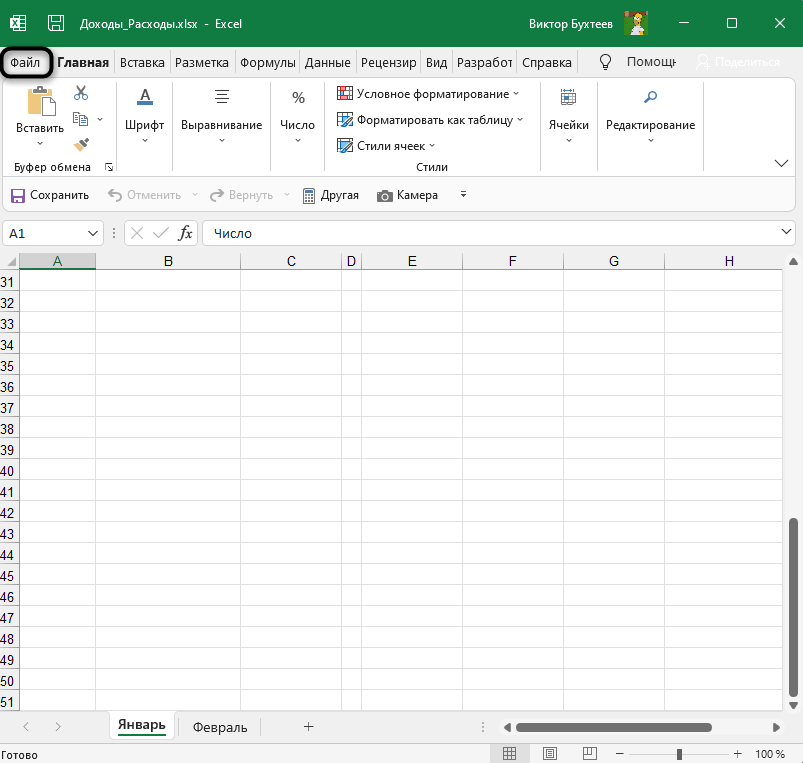

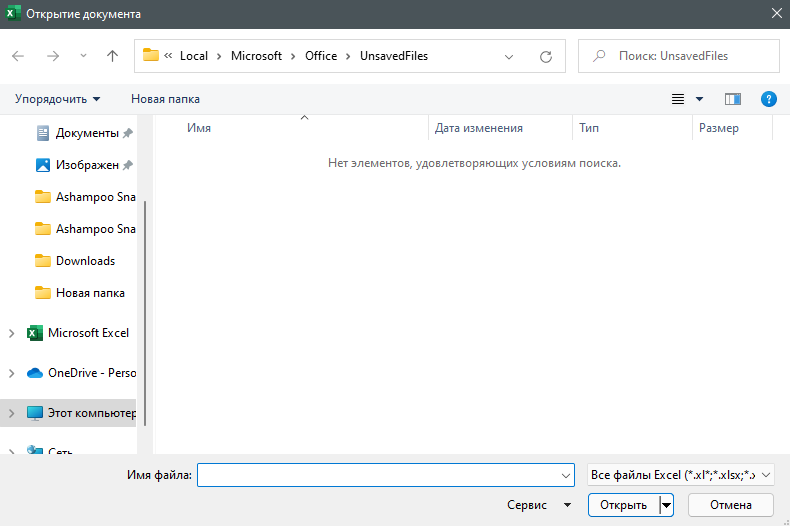
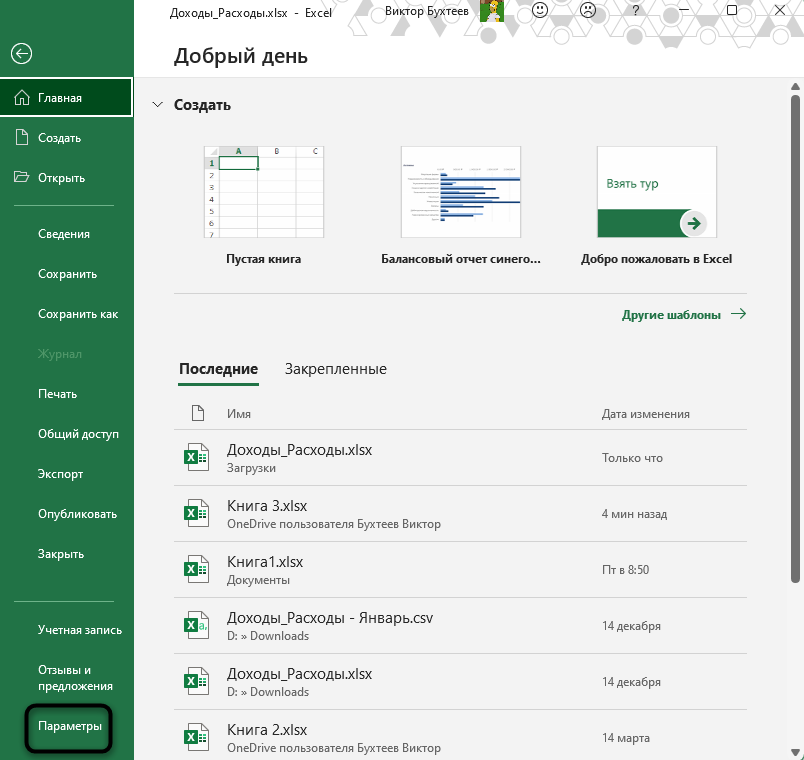
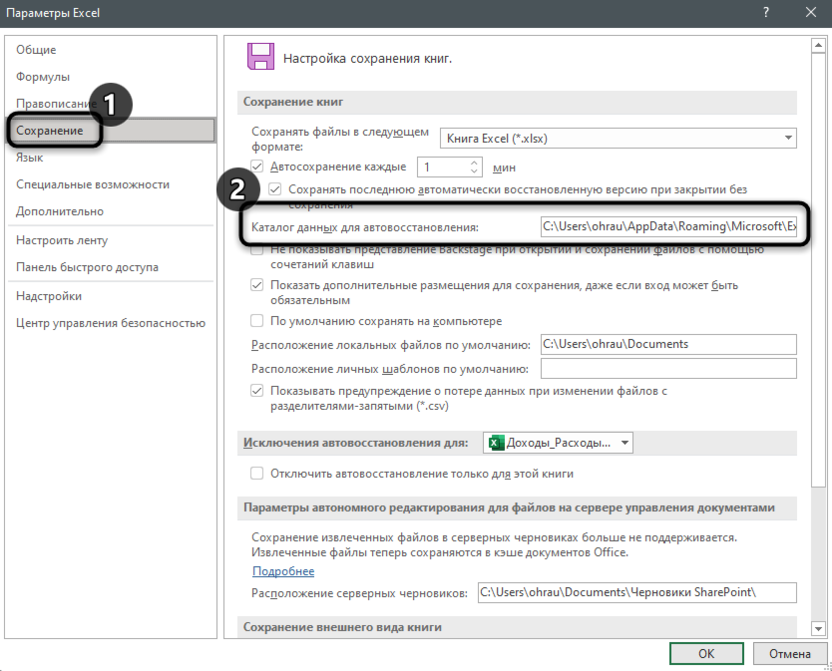
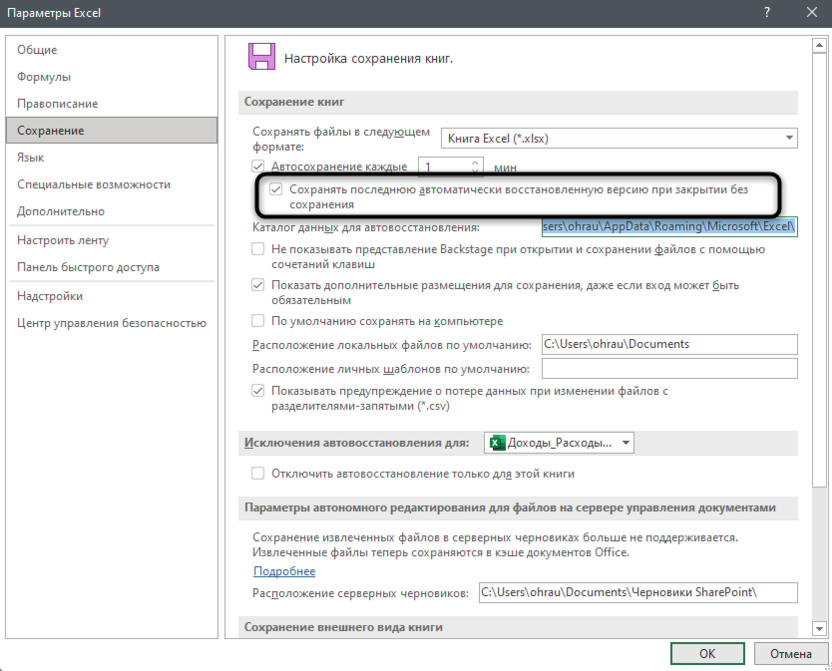
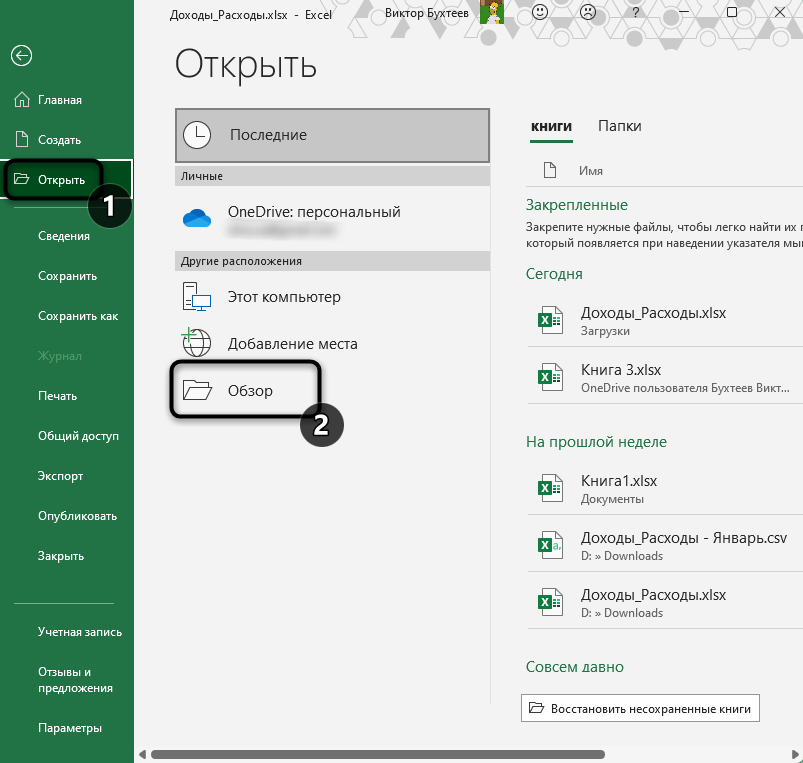
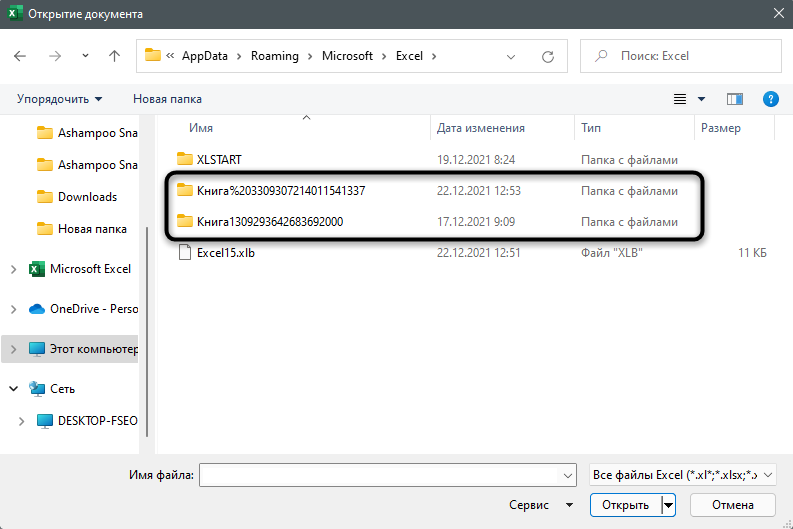
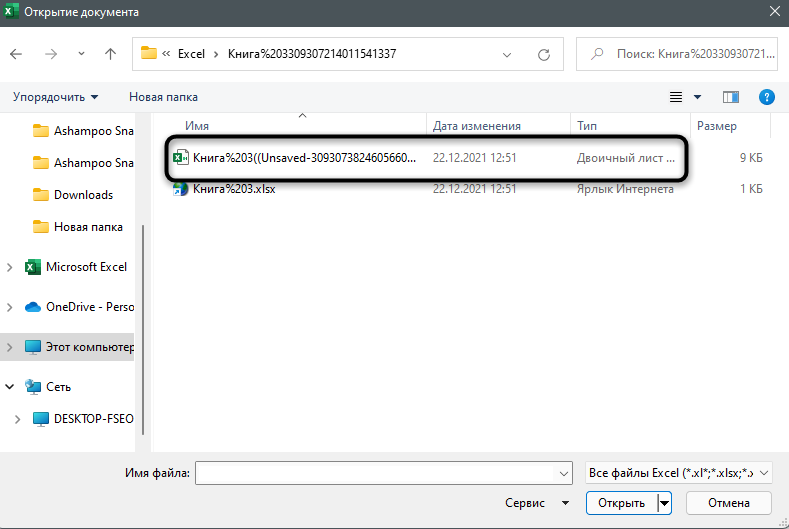
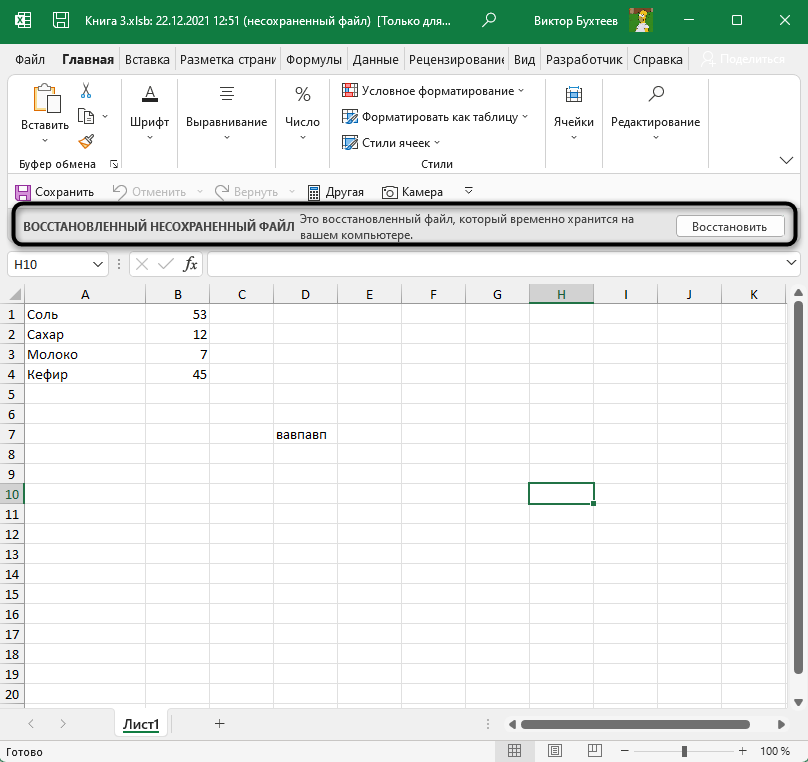
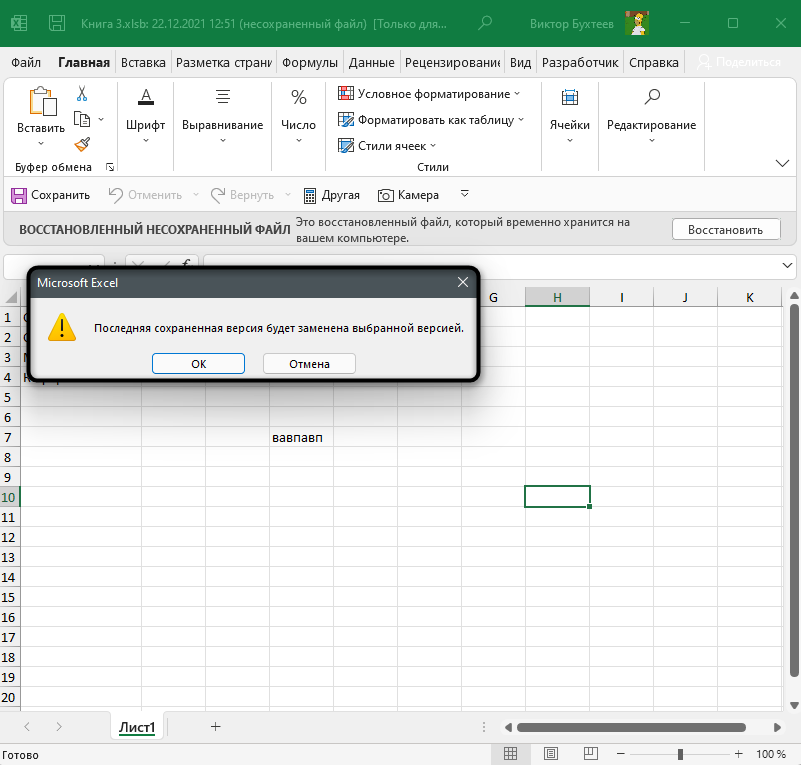
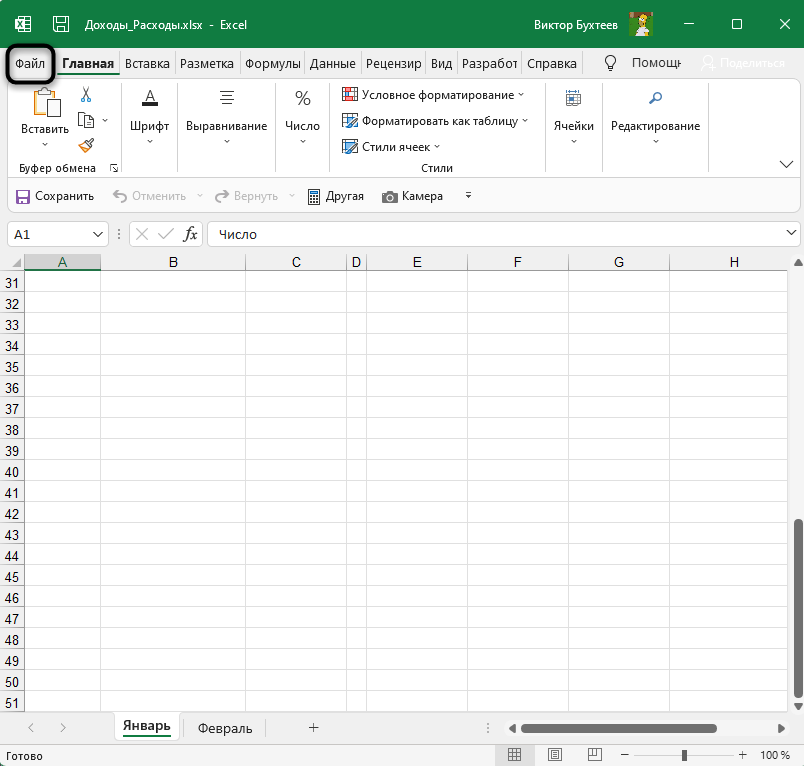
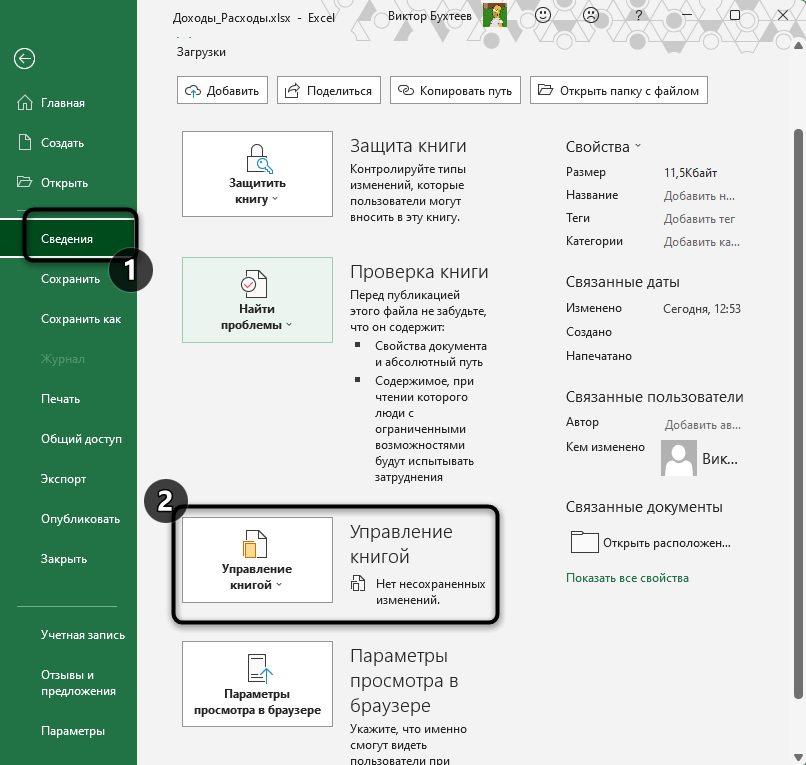
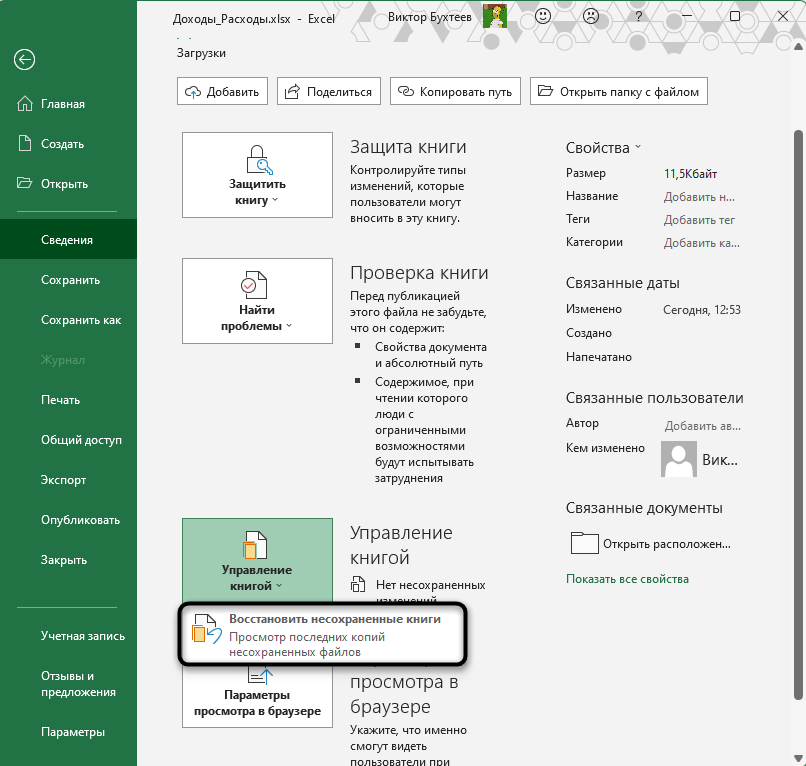
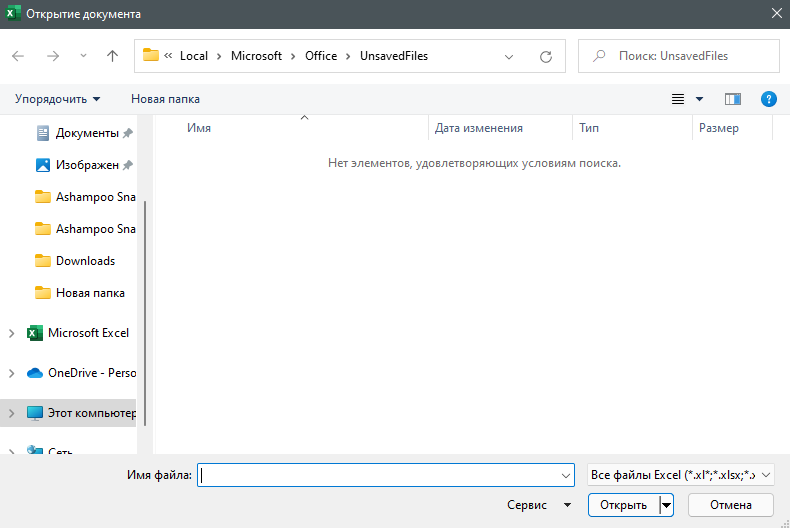
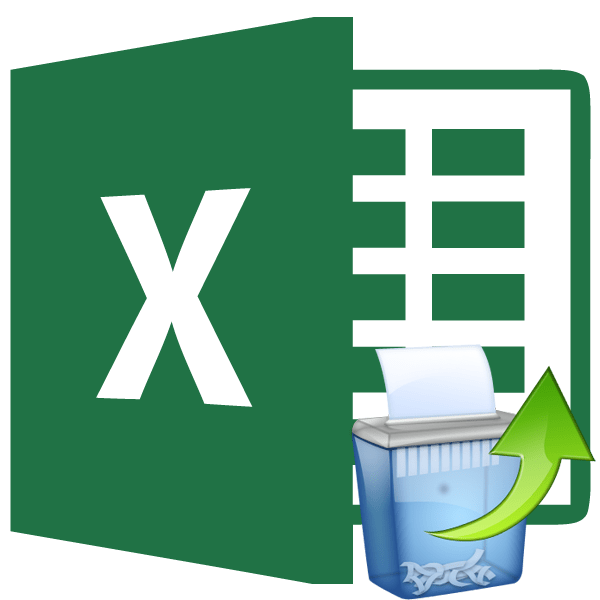
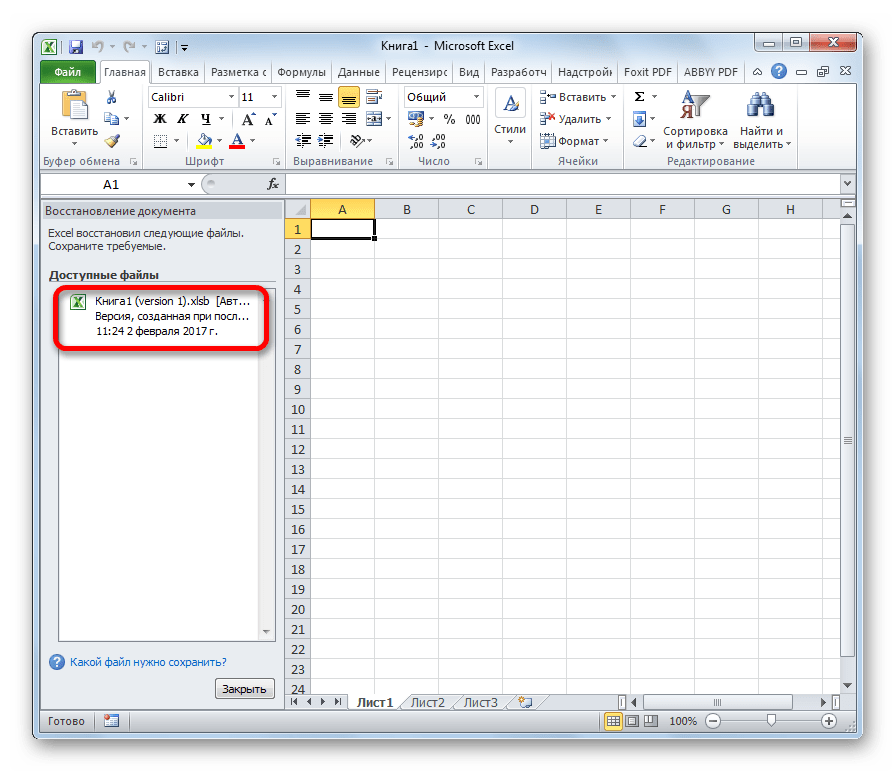
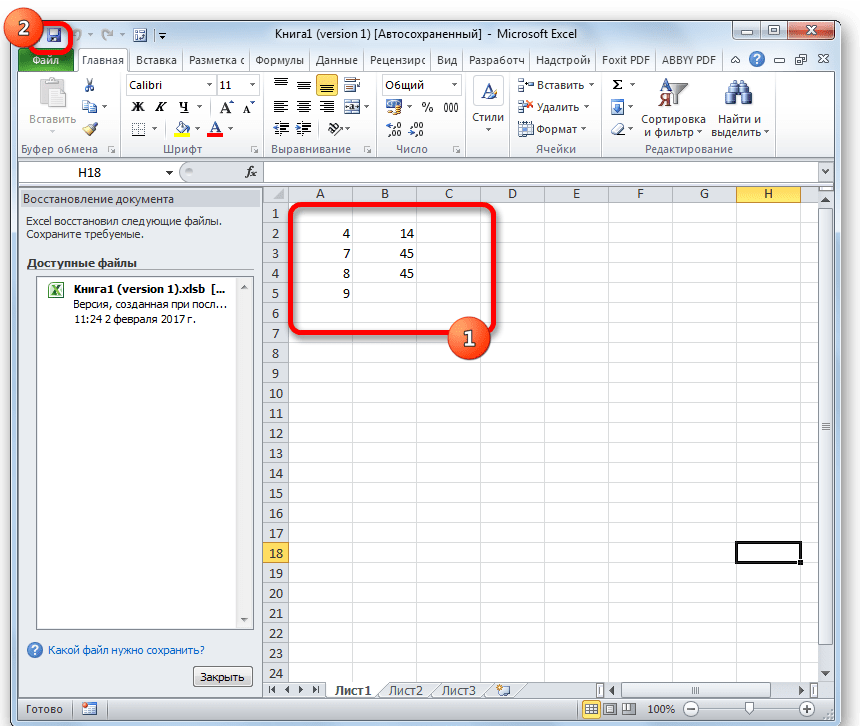
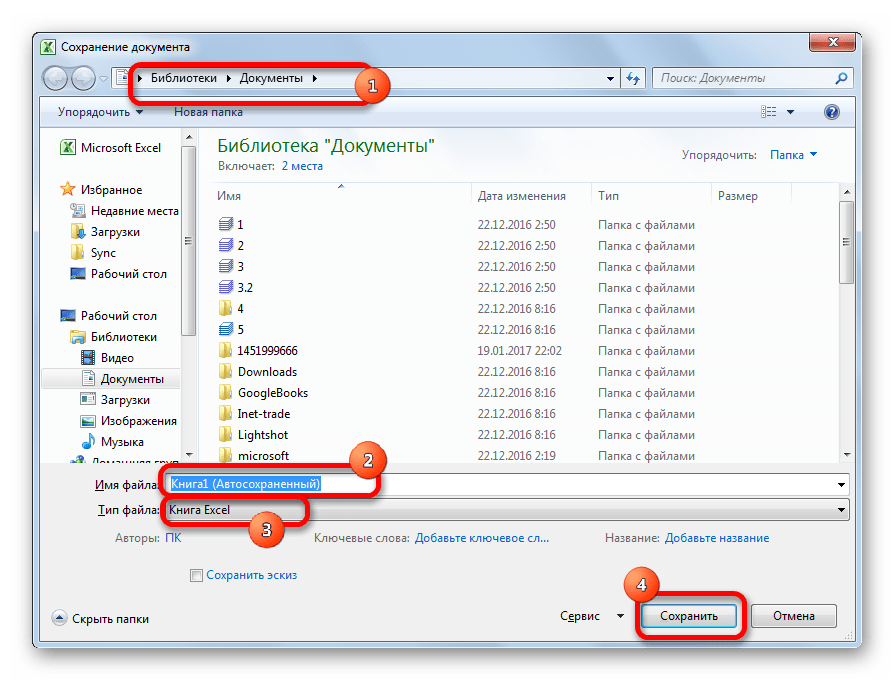

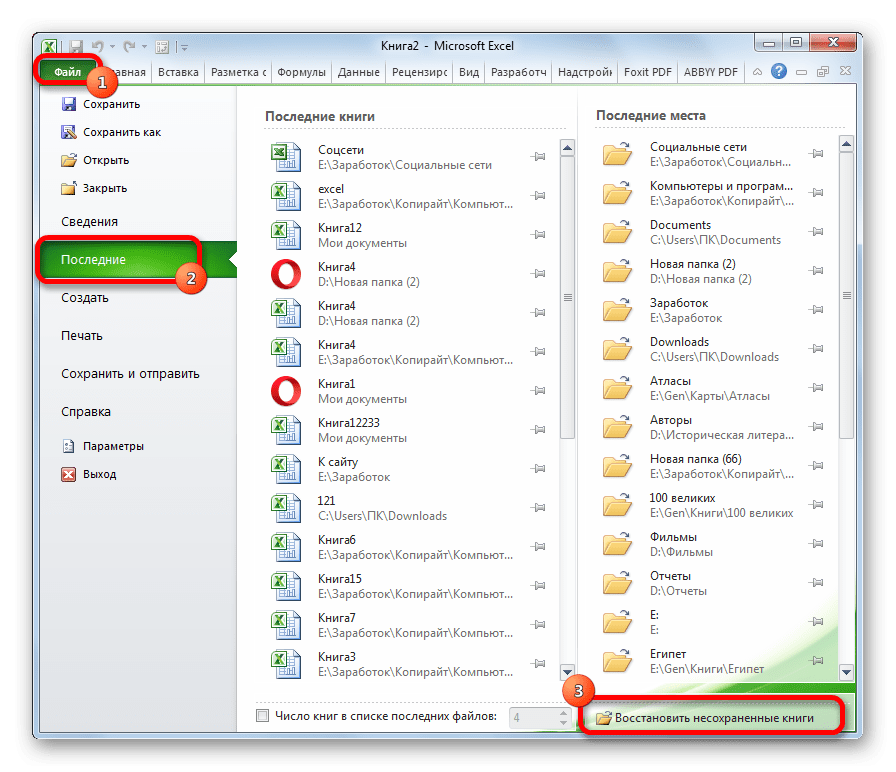
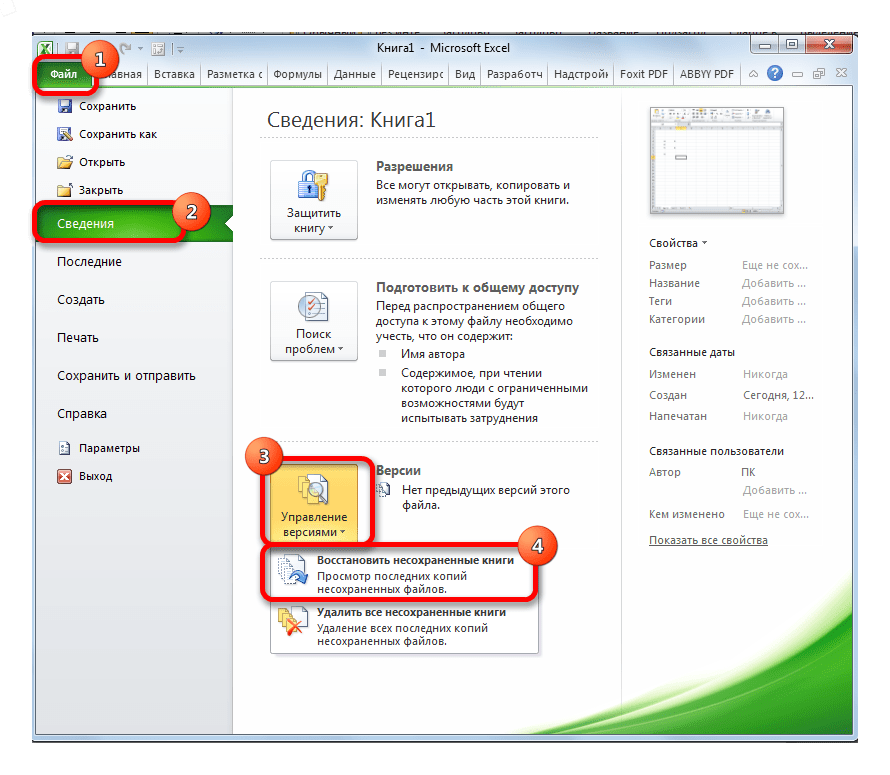
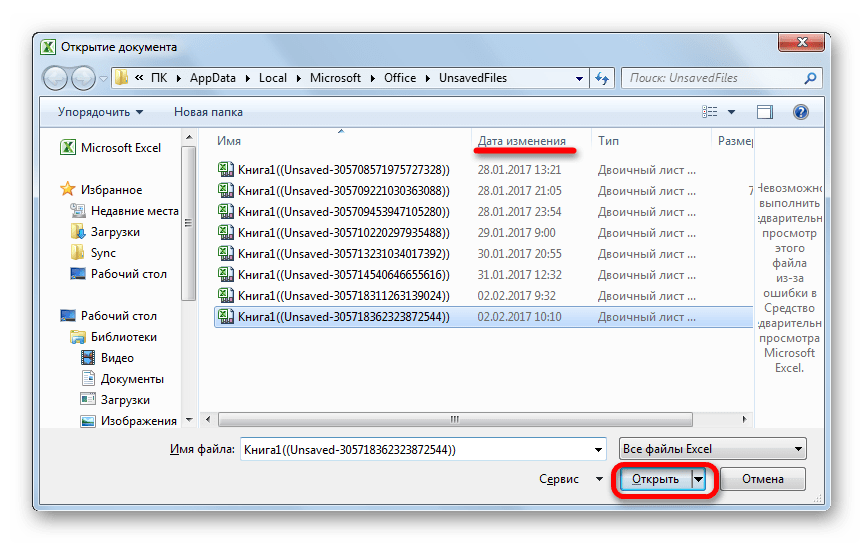
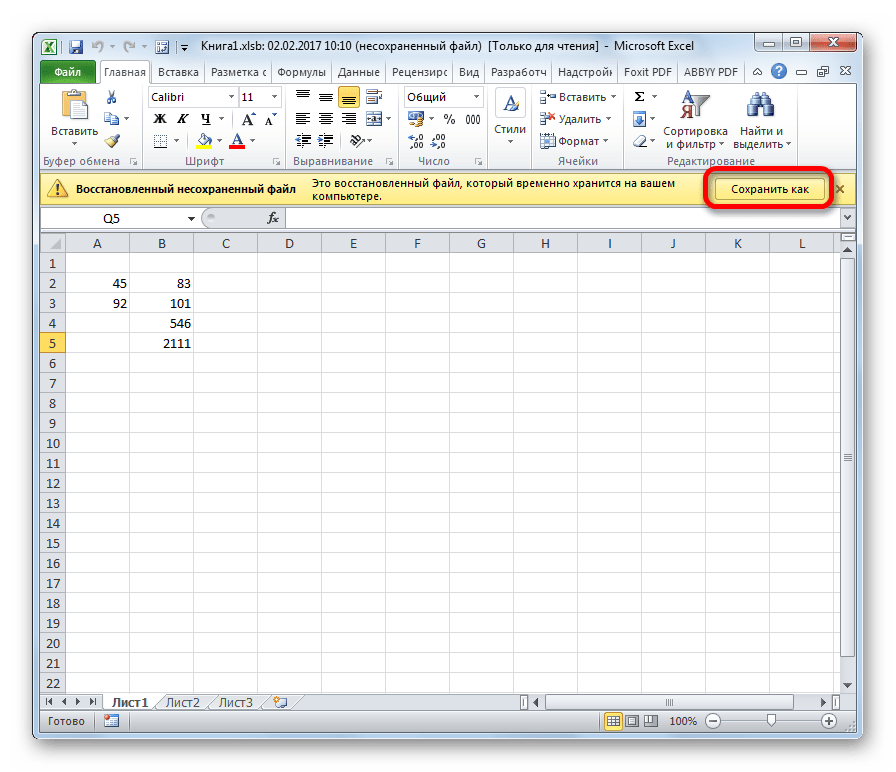

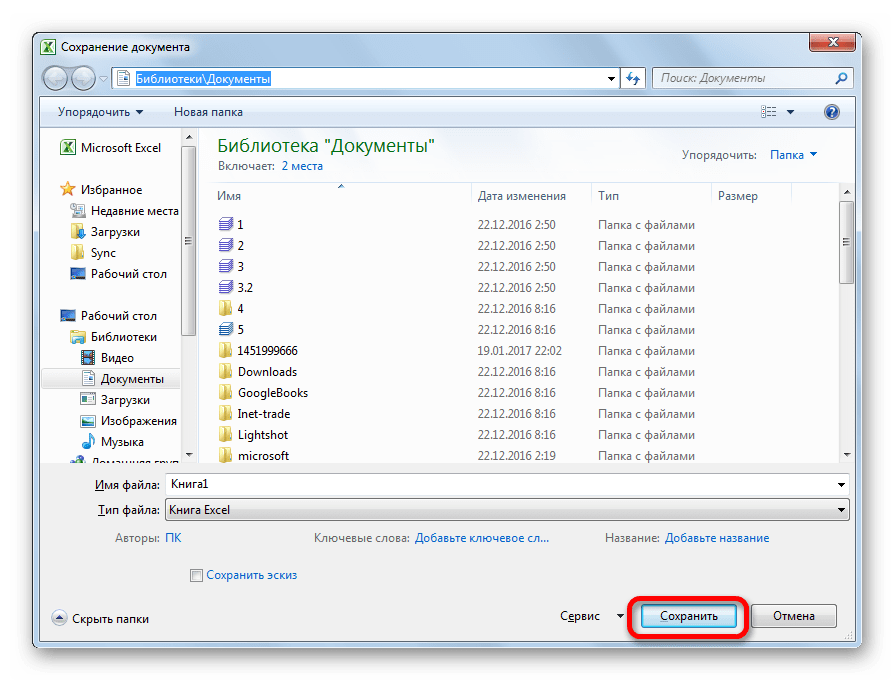

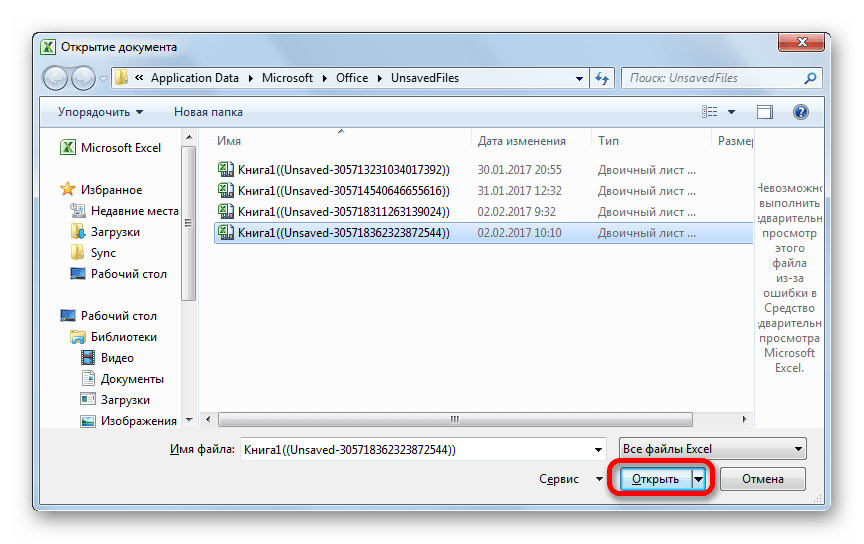
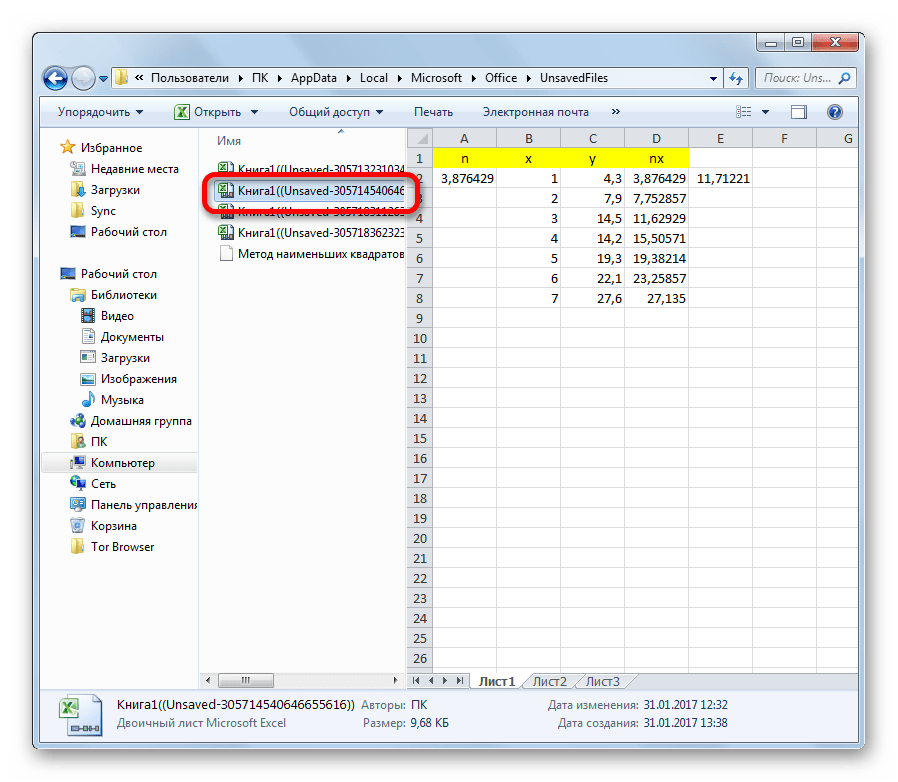













 найти можно.Glava версия.
найти можно.Glava версия.

























